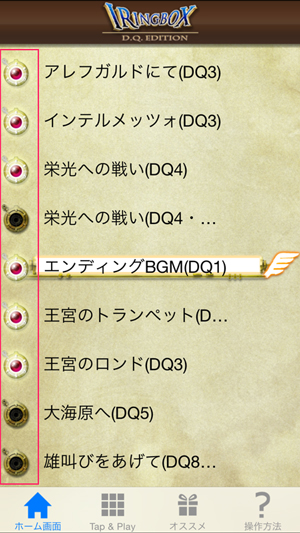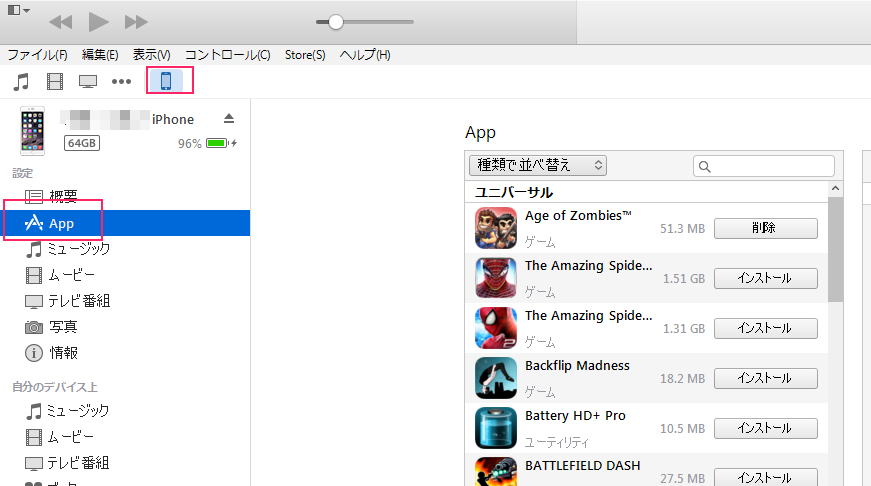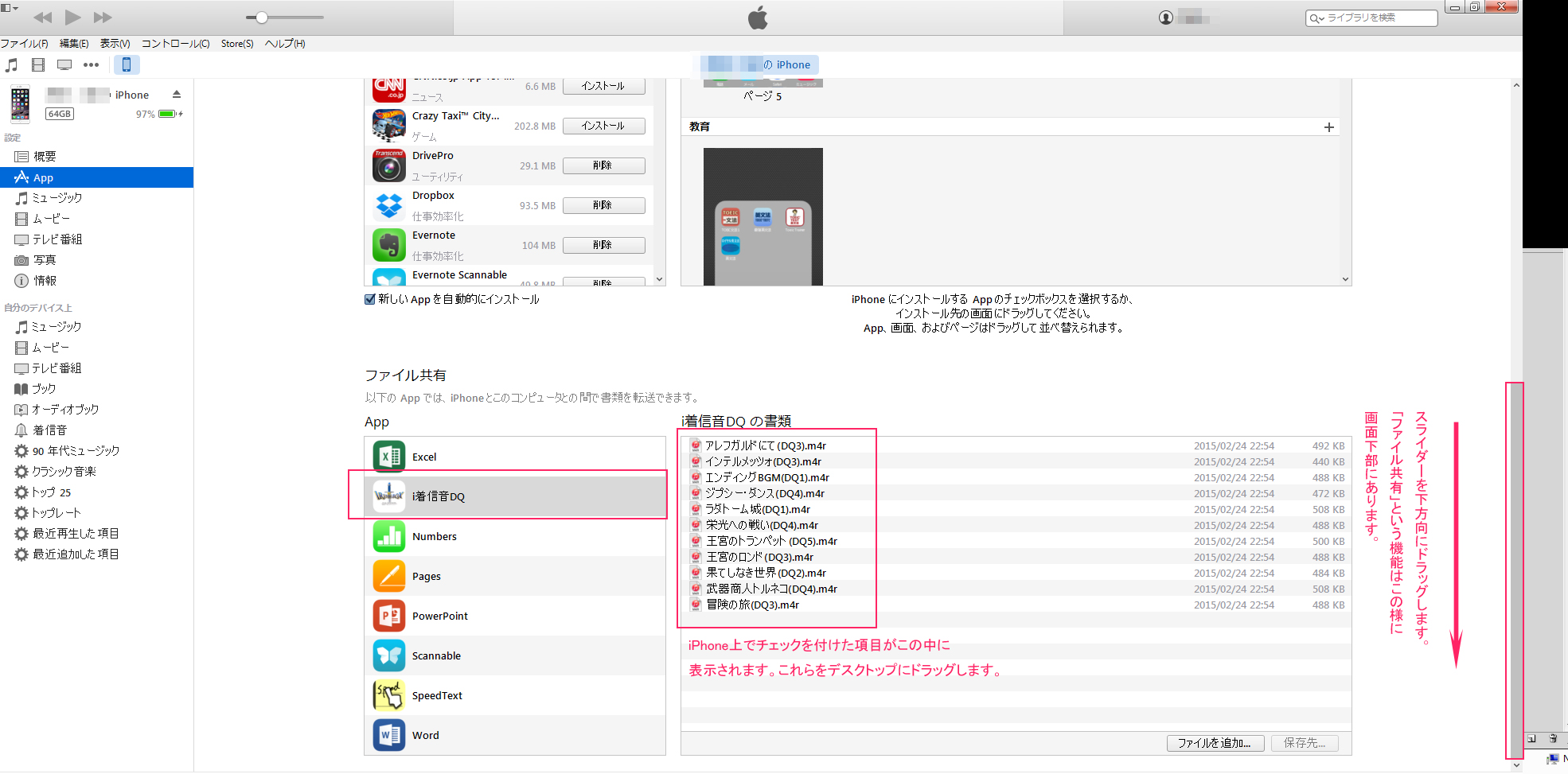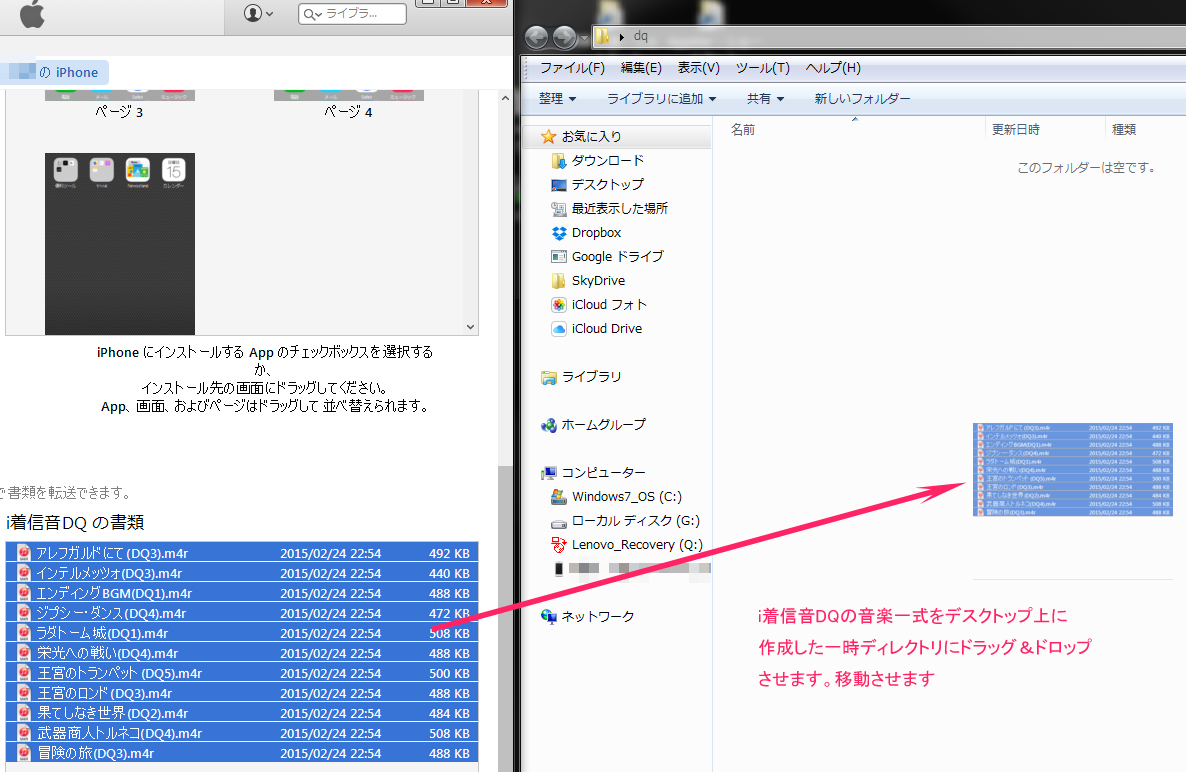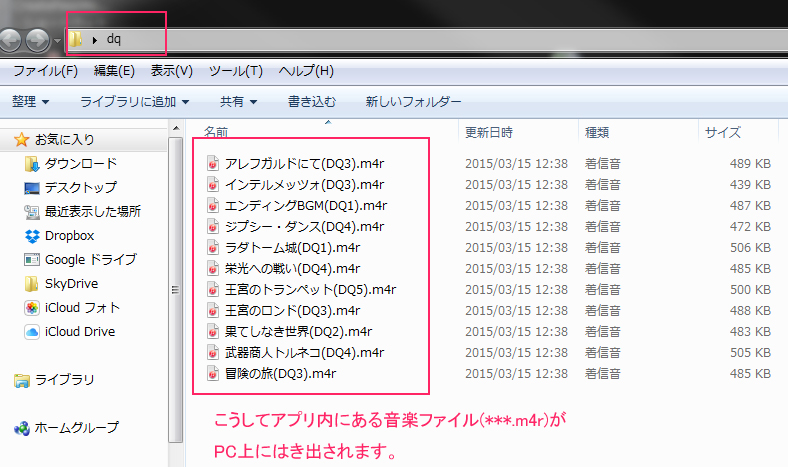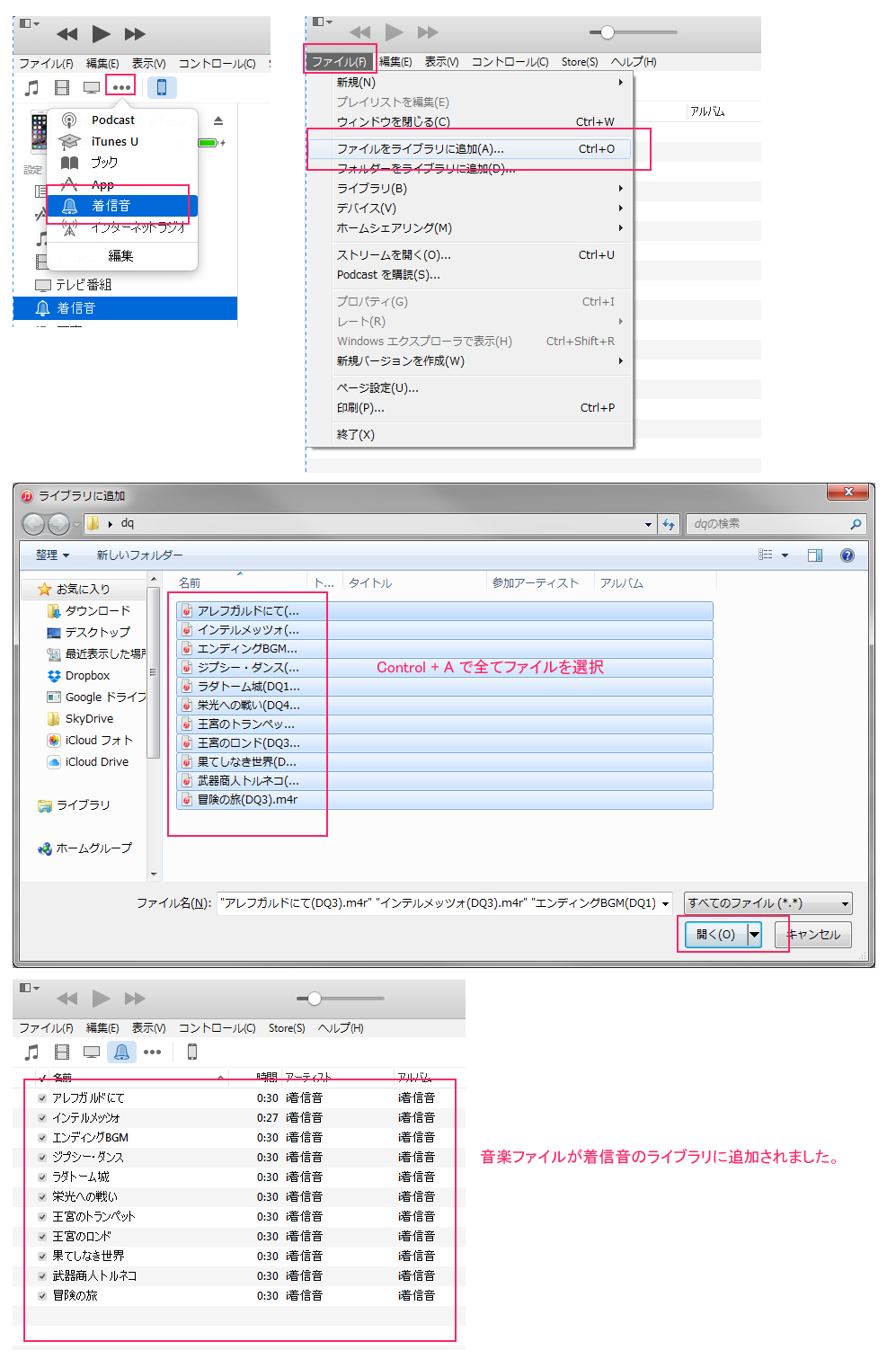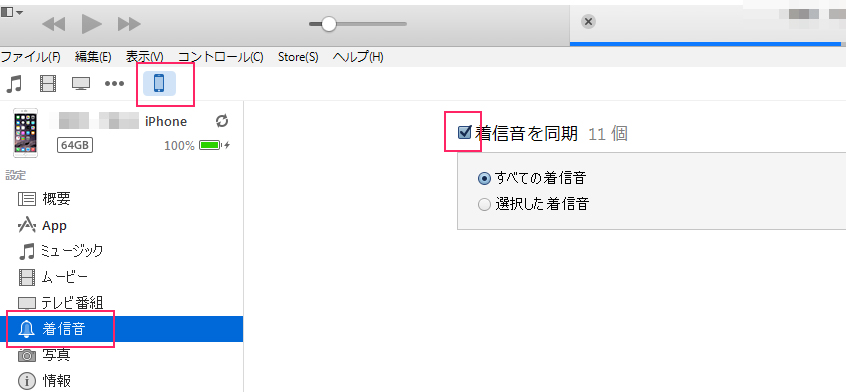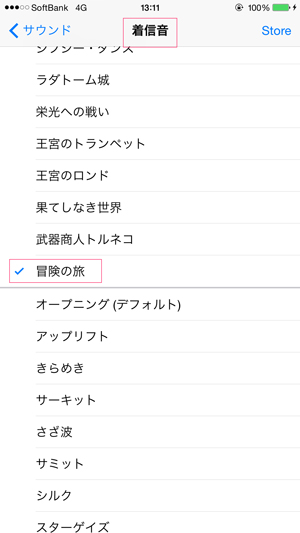PCとiPhoneとを有線で毎度接続して音楽を同期していましたが、無線で同期する事が出来ます。便利な方法なので覚えておきましょう。
無線(Wifi)経由でiPhoneの内容をiTunes上の設定内容と同期する方法
1.まず初回のみ最初(だけ)優先でPCとiPhoneを繋ぐ。
2.設定 > 概要 > をクリック
3.右側からオプションが表示されるまで下にスクロールする。
4.Wi-Fi経由でこのiPhoneと同期にチェックを入れる。
5.画面右下の同期をクリックする。
ここからはiPhone上で操作します。
6.設定 > 一般 > iTunes Wi-Fi同期 >
7.iTunes Wi-Fi同期画面が起動したら
今すぐ同期をタップする。
※
この時に、PCとiPhoneとで接続しているWifiのSSIDが同じである必要があります。PCで接続しているWifiとiPhoneで接続しているWifiのSSIDとが違うと今すぐ同期がタップ可能になりません。
8.iTunesでiPhoneが認識されたらあとは有線で同期する時と同じ手順で同期します。